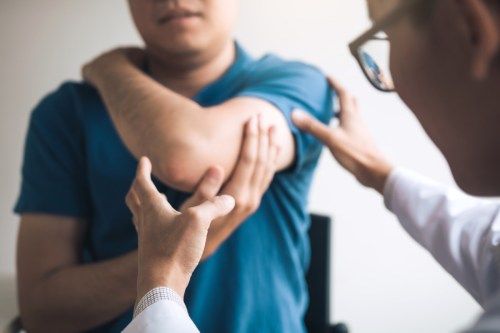లెక్కలేనన్ని వ్యక్తులతో అకస్మాత్తుగా ఇంటి నుండి పని చేయడం మరియు ప్రియమైనవారి నుండి వేరుచేయడం కరోనా వైరస్ మహమ్మారి , వీడియో కాన్ఫరెన్సింగ్ అనువర్తనాలు జూమ్ చేయండి మనలో చాలా మందికి రోజువారీ జీవితంలో భాగమైంది. అయినప్పటికీ, జనాదరణ పొందిన వీడియో చాట్ సేవకు కంటికి కలుసుకోవడం కంటే చాలా ఎక్కువ ఉన్నాయి. వాస్తవానికి, ప్రతి సమావేశం మరియు వర్చువల్ హ్యాంగ్అవుట్ను మరింత ప్రభావవంతంగా మరియు సరదాగా చేయడానికి కొన్ని మేధావి మార్గాలు ఉన్నాయి, సాధారణ వినియోగదారులకు కూడా తెలియని ప్లాట్ఫామ్లోనే నిర్మించబడ్డాయి. మీ కాల్లను తీసుకునే ముందు మీరు ఇప్పటికే ఉపయోగించే ఇతర అనువర్తనాలను ఏకీకృతం చేయడం నుండి, మీరు ఇప్పుడు తెలుసుకోవలసిన జూమ్ చిట్కాలు మరియు ఉపాయాలు ఇక్కడ ఉన్నాయి మరియు వాటిని ఎలా ఉపయోగించాలో. ఆ సమావేశాలను ఎక్కువగా ఉపయోగించుకోవడానికి మరిన్ని మార్గాల కోసం, వీటిని కనుగొనండి సమర్థవంతమైన వీడియో కాన్ఫరెన్స్ కాల్స్ యొక్క డాస్ మరియు చేయకూడనివి .
1 మీ రూపాన్ని తాకండి.

ఐస్టాక్
మీరు స్వీయ-వేరుచేయడం ప్రారంభించినప్పటి నుండి మేకప్ వేయడం, మీ జుట్టును బ్రష్ చేయడం లేదా రోజువారీ జల్లులు కూడా పక్కదారి పడుతుంటే, మీరు ఒంటరిగా ఉండరు. అయినప్పటికీ, మీ జూమ్ సమావేశాల కోసం మీరు ఇంకా కలిసి చూడాలనుకుంటే, దాన్ని నకిలీ చేయడానికి సులభమైన మార్గం ఉంది.
“మీరు కొన్ని వర్చువల్ మేకప్ను వర్తింపజేయవచ్చు మరియు ఎంచుకోవడం ద్వారా మీ చర్మం మెరుగ్గా ఉంటుంది 'టచ్ అప్ మై స్వరూపం' ఎంపిక 'వీడియో సెట్టింగులు' కింద ఏతాన్ టౌబ్ , డిజిటల్ ఫైనాన్షియల్ కంపెనీల సీఈఓ గోలరీ మరియు లోన్రీ . ఈ లక్షణం మీ ముఖంపై దృష్టిని మృదువుగా చేస్తుంది, ఇది ముఖస్తుతి ప్రభావాన్ని కలిగి ఉంటుంది.
2 మీ సమావేశాన్ని రికార్డ్ చేయండి.

షట్టర్స్టాక్ / రిడో
మీరు రోజంతా సమావేశాలలో మరియు వెలుపల గడుపుతున్నప్పుడు-ముఖ్యంగా మీ ఇంటి వాతావరణం మిశ్రమానికి జోడిస్తుంది-అసమానత ఏమిటంటే కొన్ని వివరాలు పగుళ్లతో జారిపోతాయి. అదృష్టవశాత్తూ, మీ నోట్బుక్ను విచ్ఛిన్నం చేయడానికి బదులుగా మీరు ఉపయోగించగల సులభ జూమ్ లక్షణం ఉంది.
“ఇది చాలా సులభం… బాహ్య అనువర్తనాన్ని ఉపయోగించకుండా సమావేశాలను రికార్డ్ చేయడం” అని వివరిస్తుంది హమ్నా అమ్జాద్ , టెక్ కంపెనీలో ప్రాజెక్ట్ మేనేజర్ DSRPT .
దీన్ని చేయడానికి, 'నా సమావేశ సెట్టింగులు' ఆపై 'రికార్డింగ్' టాబ్ క్లిక్ చేయండి. కింద, మీకు ఒక ఎంపిక కనిపిస్తుంది స్థానిక రికార్డింగ్ను ప్రారంభించండి . మీరు సమావేశానికి చేరుకున్న తర్వాత, మీ ప్రధాన జూమ్ స్క్రీన్లో 'ఈ కంప్యూటర్లో రికార్డ్ చేయండి' క్లిక్ చేయండి మరియు ఇది సమావేశాన్ని సంగ్రహించడానికి మిమ్మల్ని అనుమతిస్తుంది. అయితే, మీరు సమావేశానికి అతిథి అయితే, మీరు దీన్ని చేయటానికి సమావేశం ప్రారంభమయ్యే ముందు హోస్ట్ స్క్రీన్ రికార్డింగ్ను ప్రారంభిస్తుందని నిర్ధారించుకోవాలి. కాల్లో పాల్గొన్న మిగిలిన వారికి మీరు కూడా రికార్డ్ చేస్తున్నారని తెలియజేయడం మంచి పద్ధతి.
3 మీ సమావేశం యొక్క ట్రాన్స్క్రిప్ట్ చేయండి.

ఐస్టాక్
మీరు ఇప్పటికే కూర్చున్న సమావేశం యొక్క ప్లే-బై-ప్లే చూడాలని అనిపించలేదా? 'మీరు మీ సమావేశాల ట్రాన్స్క్రిప్షన్లను పొందవచ్చు, అనగా మీ ఆడియో లేదా వీడియో రికార్డింగ్ యొక్క టెక్స్ట్ ఫైల్స్' అని అమ్జాద్ పేర్కొన్నాడు, ఈ ఫీచర్ చెల్లింపు జూమ్ ఖాతాలలో మాత్రమే అందుబాటులో ఉందని జతచేస్తుంది. అలాగే, ఆటోమేటిక్ ట్రాన్స్క్రిప్షన్ పనిచేయడానికి రికార్డింగ్లు క్లౌడ్లో సేవ్ చేయబడాలి.
కు మీ జూమ్ సమావేశం లిప్యంతరీకరించబడింది , 'ఖాతా సెట్టింగులు' క్రింద 'క్లౌడ్ రికార్డింగ్'కి వెళ్లండి. 'అధునాతన క్లౌడ్ రికార్డింగ్ సెట్టింగులు' మెను కింద, 'ఆడియో ట్రాన్స్క్రిప్ట్' క్లిక్ చేసి, 'సేవ్' నొక్కండి.
ఆటోమేటిక్ ట్రాన్స్క్రిప్షన్ సేవలు ఎల్లప్పుడూ పరిపూర్ణంగా ఉండవని గుర్తుంచుకోండి మరియు ప్రత్యేకించి సరైన పేర్లు లేదా దట్టమైన సాంకేతిక పదాలతో ఇబ్బంది ఉండవచ్చు.
4 మీ Google క్యాలెండర్తో సమకాలీకరించండి.

షట్టర్స్టాక్ / జార్టెరా
మీరు మీ బృందంలో ఎక్కువ భాగం Google ద్వారా చేస్తే, ది Google క్యాలెండర్ యాడ్-ఆన్ మీ జూమ్ కాల్లను మీ ప్రస్తుత షెడ్యూల్తో సజావుగా ఏకీకృతం చేయడంలో మీకు సహాయపడుతుంది.
దీన్ని చేయడానికి, మీ Google అడ్మిన్ లేదా వ్యక్తిగత Google ఖాతాకు లాగిన్ అవ్వండి, G సూట్ మార్కెట్ప్లేస్కు వెళ్లి, 'Google క్యాలెండర్ కోసం జూమ్' కు నావిగేట్ చేయండి మరియు యాడ్-ఆన్ను ఇన్స్టాల్ చేయండి. మరియు మీరు ఇంటి నుండి దూరంగా పనిచేయడానికి తిరిగి వచ్చినప్పుడు, మీరు వీటికి వీడ్కోలు చెప్పవచ్చు కరోనావైరస్ తర్వాత మీ కార్యాలయంలో మీరు చూడని 5 విషయాలు .
5 మీ సమావేశాన్ని బ్రేక్అవుట్ గదులుగా విభజించండి.

షట్టర్స్టాక్ / రాపిక్సెల్.కామ్
ఒక జూమ్ కాల్లో ఎక్కువ మంది మాట్లాడటం వలన ఏమి జరుగుతుందో అనుసరించడం దాదాపు అసాధ్యం. మీరు చిన్న సమూహంలో ఏదైనా చర్చించాలనుకుంటే, బ్రేక్అవుట్ గది లక్షణాన్ని ఉపయోగించి ప్రధాన సమూహానికి పరధ్యానాన్ని పరిమితం చేయడంలో సహాయపడుతుంది.
'సమావేశ హోస్ట్ ఈ ప్రత్యేక సెషన్లలో స్వయంచాలకంగా లేదా మానవీయంగా విభజించడానికి ఎంచుకోవచ్చు మరియు ఎప్పుడైనా సెషన్ల మధ్య మారవచ్చు' అని అమ్జాద్ వివరించాడు. ఒకదాన్ని ప్రారంభించడానికి, 'ఖాతా నిర్వహణ'కి నావిగేట్ చేసి,' సెట్టింగ్లు 'క్లిక్ చేయండి. 'మీటింగ్' టాబ్లోని 'బ్రేక్అవుట్ రూమ్' క్లిక్ చేసి, ఈ ఎంపిక ప్రారంభించబడిందని నిర్ధారించుకోండి. మీరు దీన్ని చేయలేకపోతే, మీటింగ్ కోసం సమావేశ నిర్వాహకుడు ఈ సెట్టింగ్ను ప్రారంభించినట్లు నిర్ధారించండి.
6 మీ అతిథులను వెయిటింగ్ రూమ్లోకి స్వాగతించండి.

షట్టర్స్టాక్ / ఫిజ్కేస్
మీరు జూమ్ సమావేశాన్ని నిర్వహిస్తుంటే, వెయిటింగ్ రూమ్ స్థలాన్ని అంకితం చేయండి ప్రతి ఆహ్వానితుడు వచ్చే వరకు ప్రతి ఒక్కరూ సమయం దాటవచ్చు. ఇది ప్రాథమికంగా ప్రతిఒక్కరికీ తెలియజేసే ఒక స్క్రీన్, హోస్ట్ అలా చెప్పినప్పుడల్లా సమావేశం ప్రారంభమవుతుందని, ఇది మిగతా సమూహ సంకేతాలకు ముందు ప్రారంభ పక్షులు భరించాల్సిన స్మాల్టాక్ యొక్క ఇబ్బందికరమైన నిమిషాలను తొలగిస్తుంది.
ఈ లక్షణాన్ని ప్రారంభించడానికి, 'సెట్టింగులు' టాబ్ తెరిచి, 'సమావేశంలో' క్లిక్ చేయండి. 'వెయిటింగ్ రూమ్' ఫీచర్కు క్రిందికి స్క్రోల్ చేసి, దాన్ని సక్రియం చేయడానికి బటన్ను స్లైడ్ చేయండి. భవిష్యత్తులో మీరు సమావేశాన్ని సృష్టించినప్పుడు, దాని కోసం వెయిటింగ్ రూమ్ను ప్రారంభించే అవకాశం మీకు ఉంటుంది, అలాగే నిర్దిష్ట సమావేశ అతిథులను ఆ వెయిటింగ్ రూమ్కు ఆహ్వానించగలుగుతారు. మీరు వృత్తిపరమైన మార్పు చేయాలనుకుంటే, వీటిని కనుగొనండి మీకు తెలియని 7 రిమోట్ ఉద్యోగాలు ఉన్నాయి .
7 వర్చువల్ నేపథ్యాన్ని సెట్ చేయండి.

షట్టర్స్టాక్ / షిఫ్ట్ డ్రైవ్
మీ తదుపరి జూమ్ సమావేశానికి ముందు మీ కార్యాలయాన్ని నిఠారుగా ఉంచాలని అనిపించలేదా? ఆ అయోమయాన్ని దాచడానికి లేదా చాట్ను పెంచడానికి సులభమైన మార్గం ఉంది: వర్చువల్ నేపథ్యాన్ని జోడించండి ! మీకు ఇష్టమైన దేనినైనా మీ వెనుక ఉంచవచ్చు, పర్వత శ్రేణి నుండి కుక్కపిల్లల లిట్టర్ వరకు మీకు ఇష్టమైన టీవీ షో నుండి హ్యాంగ్అవుట్ వరకు.
'ఖాతా సెట్టింగులు' కింద, 'సమావేశం' టాబ్కు నావిగేట్ చేయండి, ఇక్కడ మీరు ఈ ఎంపికను కనుగొంటారు. బటన్ను 'ఆన్' స్థానానికి జారడం ద్వారా ఈ సెట్టింగ్ ప్రారంభించబడిందని నిర్ధారించుకోండి. మీరు సమావేశంలో ఉన్నప్పుడు, 'ప్రారంభ / వీడియో ఆపు' లక్షణం పక్కన పైకి ఎదురుగా ఉన్న బాణాన్ని క్లిక్ చేయడం ద్వారా మీరు ఆ నేపథ్యాలను ఉపయోగించవచ్చు. 'వర్చువల్ నేపథ్యాన్ని ఎంచుకోండి' కి క్రిందికి స్క్రోల్ చేయండి మరియు మీరు ఎంచుకున్న లేదా అప్లోడ్ చేసిన ఏ చిత్రం అయినా మీ వెనుక కనిపిస్తుంది. ఈ లక్షణం పనిచేయడానికి మీ కంప్యూటర్లో కొన్ని లక్షణాలు ఉండాలి.